hp itx机箱拆解
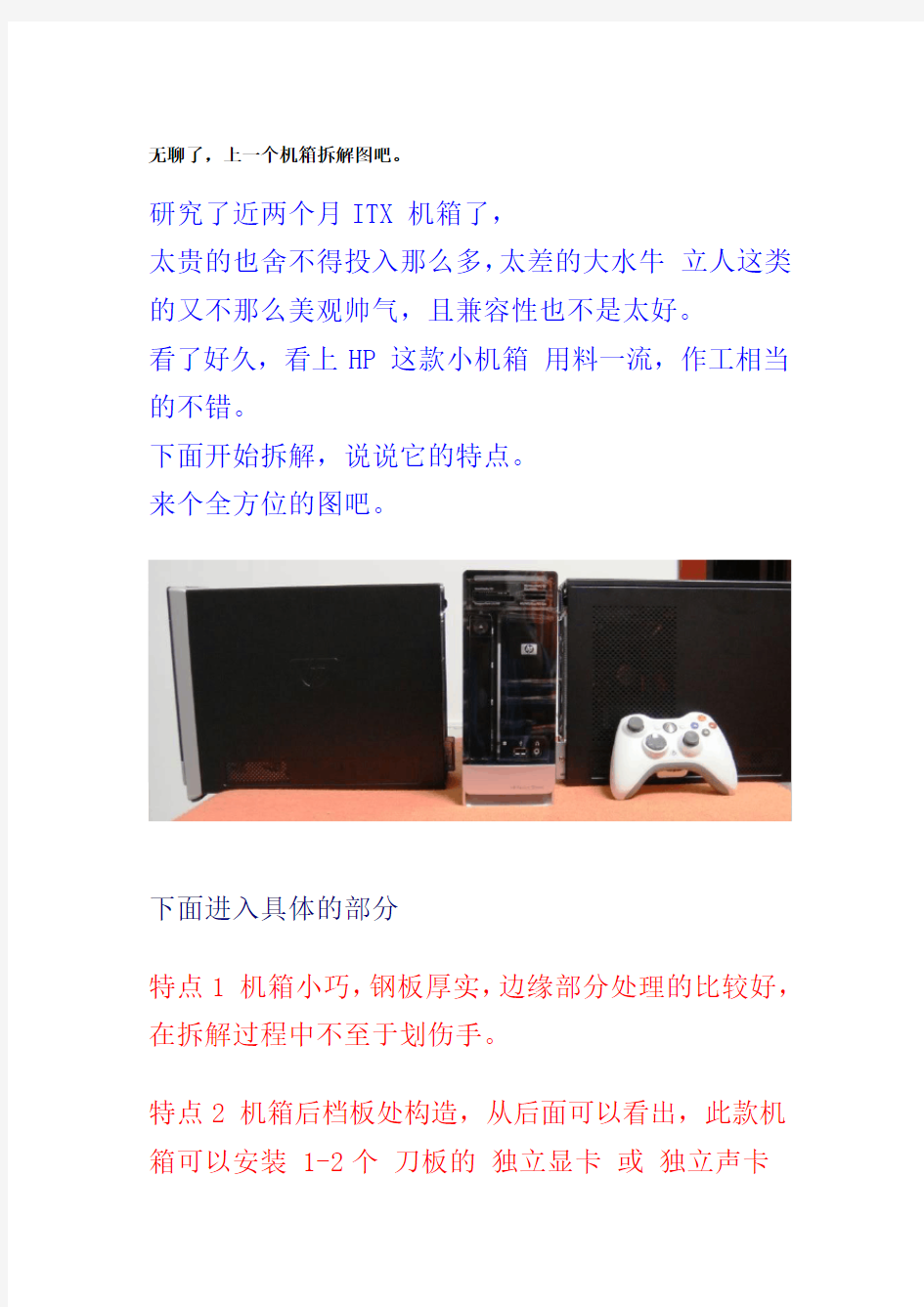

无聊了,上一个机箱拆解图吧。
研究了近两个月ITX 机箱了,
太贵的也舍不得投入那么多,太差的大水牛立人这类的又不那么美观帅气,且兼容性也不是太好。
看了好久,看上HP 这款小机箱用料一流,作工相当的不错。
下面开始拆解,说说它的特点。
来个全方位的图吧。
下面进入具体的部分
特点1 机箱小巧,钢板厚实,边缘部分处理的比较好,在拆解过程中不至于划伤手。
特点2 机箱后档板处构造,从后面可以看出,此款机箱可以安装 1-2个刀板的独立显卡或独立声卡
为一些对声音和图像要求比较高的朋友提供了可扩展功能。
特点3 机箱内部空间比较足,可以装下17*17 17*19 的两种大小的主板。
相对比一些低端的机箱,在主板兼容性方面有了一些提升。但,毕竟是一款ITX 机箱,
所以还是无法对大号主板支持。很值得一提的是这款机箱的的走线设计,相当的规整。
而且内部实现免钉设计,各框架之间都是通过卡扣来进行固定的。
特点4 可支持 3.5寸硬盘 2.5寸硬盘及正常光驱。对HP 移动硬盘作了一个热插拨接口,
为经常使用移动硬盘的用户提供方便。
下面左中右分别是移动硬盘插槽光驱框架 3.5寸硬盘框架
再来一张移动硬盘插槽的正面照片,这是一个比较有创造性的设计。
特点 5 它内置多种读卡器这也是其它ITX 机箱所不具备的。
再看其正面设计,上面是读卡器接口,左侧部分是光驱出口,下面是USB 与前置音频接口,它的机箱开关在机箱的上部。
此机箱原配的是康舒 160W 静音电源,也从网上看到不少说电源不安静的。
但是,通过自己亲自测试,发现声音控制的非常的好。可能是与货源有关吧,我所测试用到的电源是全新康舒160W电源。
惠普CQ40 拆机图文教程
惠普CQ40 拆机图文教程 先把电池拆掉。后面所以看以看到的螺丝拆下。绿色的是光驱固定,去掉光驱就可以直接拉出来了。
拆下后面3个盖子,可以看到内存,硬盘和无限网卡了。紫色圈中是键盘钉,取下和上图结合的2颗,一共3颗螺丝。键盘钉也拆卸完毕。然后硬盘固定3个。把硬盘想左侧用力推,硬盘可以取下(有的硬盘固定比较紧,不要害怕,正常的,用力向左推就可以了)硬盘旁边是无线网卡,去掉天线和2个螺丝就可以取下!
可能这张图大家看不清楚,因为是局部的。这个是光驱拿出后的那一侧。把光驱拿出,光驱下面有一个螺丝,是固定前面壳子的,很隐蔽。(一般都忘记这里) 硬盘拆下后,硬盘底下有3颗,(不经意也容易忘哦) 拆完这几个,基本后面就都拆卸完成了
正面把屏幕打开,把键盘从顶向上提。键盘可以拆下。然后把键盘排线卡子打开,就可以去下键盘了 (注意:有的键盘也很难拆,无从下手。可以用小一字螺丝刀窍下,不过小心别弄出伤痕) 键盘取下后,在左下册有个螺丝取下。边框就可以取下了。取下时向上↑用力,这里忘记标注了,还有开关线,记得要拔下!一看就知
道的。 边框取下,就可以去喇叭了。喇叭上有2颗。喇叭上面有跟排线,休眠传感器排线拔下,喇叭就可以取下了 取下喇叭,咱们就要把屏幕取下了、有3跟线要拔出,一个是屏线。一个是摄像头的线,没有摄像头的就没有那线了。还有2根是后面的无线网卡天线。(之前已经把无限网卡取下了,把天线穿过来取下就OK了。还有6颗螺丝,左右瓶轴个2颗共4颗,壳子上有3
颗,(主要左边瓶轴螺丝在屏线下面,注意下!) 屏轴螺丝。有一点没有标注(在中间,触摸板排线,取下。键盘接口下面的那个)
Windows-Server2016分层存储技术详细拆解手册
Windows-Server2016分层存储技术详细拆解手册
目录 1.概述 (3) 1.1本次部署测试的目的 (3) 1.2本次测试内容 (3) 1.3前期环境的准备 (3) 1.4分层存储技术拓扑 (3) 2.创建存储池 (4) 3.创建虚拟磁盘 (9) 4.创建卷 (15) 5.存储层优化及报表查看 (19) 6.实验目的的验证及最佳实践 (23) 6.1分层存储技术对数据读写速率的提升 (23) 6.2Windows Server分层存储技术到底是不是缓存技术 (23) 6.3Windows Server分层存储技术可否脱离硬RAID (24) 6.4Windows Server分层存储技术的最佳实践 (24) 7.测试总结 (25)
1.概述 本次测试目的是为测试Windwos Server 中存储池及分层存储技术的实现方法。实现基于本地存储及SSD高性能磁盘完成对冷热数据的分层存储,以提高业务系统I/O效率。 通过Windwos Server存储池及文件服务器角色,配置存储分层管理。 物理服务器及数量操作系统及配置用途 服务器 *1安装Server 2016,配置文件服务器角色用于创建分层存储 本次实验的Disk均为硬RAID之后的磁盘,若不采用硬RAID,选择使用Mirror模式可用性与硬RAID一致。Mirror的前提条件后面的实验结果会有详细描述。
2.创建存储池 1)服务器需要安装“文件服务器角色”,“文件服务器资源管理器”角色为可选: 2)本次实验通过为虚拟机添加额外硬盘来模拟实际使用中的SSD与HDD,其中 50GB分区模拟已通过硬件做了Raid1的SSD;100GB分区模拟已通过硬件做了 Raid的HDD分区。操作系统分区需要使用独立的一块磁盘(建议仍然使用硬 Raid1):
HP CQ43拆机教程==
HP CQ43拆机教程 今天拆了台HPCQ43,AMD的本本,这个系列的本本很多,如HP4411S,4311S等都用这个外观,估计内部区别不是太大,对于想自己加内存的朋友有一定有帮助,好了上图吧 PS:今天时间太急,外加本人拍照水平实在是烂,拍照片很糊,大家见谅。 外观一张 拆下电池,可以见到4颗螺丝,全部拧开, 在屏轴两边各有一颗螺丝,也一样的拧开,以上拆的都是固定开关板的 这里就只上一边的图了
上面的都完成后可以拆开关板了,这里小心为妙,有很多卡扣的,图没拍了, 图为拆下的开关板 图中用方框画出的地方有三颗螺丝,用于固定键盘,一起拧开(图很糊) 接着拆键盘,向开关板方向轻推,然后向上就可以拆下键盘,拆下的键盘一张,键盘接口太糊了,这里就不上了
这里本人先把音响,音响线,及屏线接口给拉开了,如果加内存的朋友这里就不需要了,内存槽就在键盘下方,图见后面的 接着要拆除触摸板这一块,总共三颗螺丝,这里就上右边的图了,拧开螺丝后,向前推,然后向上取出,方法和键盘一样,注意下面的排线 拆开触摸板这块后,可见硬盘仓,无线网卡等
接着是去除可以见到的全部螺丝(图是后来拍的,最前边的太糊了,壳已经让我取下来过,所以有些出入,方法是一样的),这里要注意边上的卡扣,螺丝很多,有些在很角落里,拆前请仔细检查 忘了说了,拆这个壳之前要把MIC线及无线网卡天线外到一边去 拆下来的另一个面,色彩不太一样,上面有层防辐射层的原因吧。这里就不上主板图了。一会有的,接着把屏轴上的螺丝全部拆了,图糊了就不上了
然后是把屏上的螺丝给拆了,总共有8颗螺丝(这里就上个右上角的,方法都一样) 去掉屏框,这个屏框有很多卡扣的,一定要小心,屏框面积又小,很容易折断的。屏的图来张,
组装拆卸操作手册
组装拆卸管理操作手册 组装件是由多个物料组成,不在生产环节进行组合,而在仓库进行组装,组装后在仓库又可以拆开用于其它组装件、或生产领用出库用于其它产品或单独销售。组装件和组装子件之间是一对多的关系。而组装作业则指在仓库把多个库存组装子件组装成一个组装件的过程,拆卸指将组装件一个拆卸成多个组装子件的过程。 组装拆卸物料维护 1)操作路径:系统设置—基础资料—公共资料—物料 2)组装拆卸件物料编码为:1.5.XXXX
3)物料属性维护:组装件(只有属性为组装件的物料才能进行组装、拆卸操作)组装拆卸BOM新增维护 1)操作路径:供应链—仓存管理—组装作业—组装件BOM录入 2)组装件与拆卸件的BOM都在组装件BOM中进行维护 1)表头字段物料代码为母件的物料代码 2)表体中为子件的物料代码以及组成母件所需子件的用量 3)子件需要维护其发料仓库
物料属性转换、库存转移 当仓库中外购的配件需要进行组装/拆卸时,需要先将配件的物料属性进行转换,库存进行转移(只有物料属性为“组装件”的物料才能进行组装/拆卸操作) 1)3.03.01 10*8*15物料(复合套10*8*15)物料属性为“外购”,需要将其物料属性转换为“组装件” 2)新建组装拆卸件物料(复合套10*8*15),物料代码为1.5.XXXX,举例:1.5.0003 10*8*15,物料属性为“组装件”
3)新增其他出库单将物料3.03.01 10*8*15(复合套10*8*15)等量库存进行出库,再做其他入库单将这部分库存入到物料1.5.0003 10*8*15(复合套10*8*15)上,这样就实现了物料属性的转移。
惠普Pavilion g4系列笔记本拆解(图文教程)精编版
惠普Pavilion g4系列笔记本拆解——以 1017TX为例(图文教程) 写在最前面: 1.为什么要拆解?机器用久了,里面会进入很多灰尘,造成机器散热差、声音大,有时候也会拖慢机器的运行速度。拆解之后,可以清理里面的垃圾。 2.里面的零件很脆弱,请务必小心。 3.拆解过程中用不到任何蛮力,如若拆解需要强力,说明你得换个思路把它拆开。最后说一下,只有胆大心细才能完整的拆解。 4.拆解过程中胆大心细是非常重要的。 5.对自己没信心的最好别弄,零件很脆弱,弄坏了就不免要破费了。但照着我的做法,胆大心细就没问题了。 准备工具:螺丝刀、小刷子、纸巾、胶水(要是有就最好了,我反正没有。)、放螺丝的纸盒若干。
步骤: 1.收拾好桌子,腾出一个专用区域来,把工具摆放好,工具区与工作区分开。(这是个细节问题,为了方便操作。愿不愿意无所谓。) 2.把电池拆了,扔到一边去。 3.先拆卸以下螺丝;然后拆卸电池槽内的三个螺丝。(螺丝放好了,找不见别怪我。)
4.然后再把后面的这个遮罩拆下来。拆的时候注意了,先从电池槽那里入手,然后从两个螺丝的地方用小号螺丝刀微微撬一下就好了,别太用力,我感觉这东西很脆,慢慢地取下来。 5.先把硬盘拆下来;完了拆卸以下的螺丝;然后把WiFi模块的螺丝卸下来,别动模块,拆不下来。
6. 拆下硬盘下面的两个螺丝;然后在右侧把光驱拉出来(我知道比较难,用点技巧)。 7.把笔记本反过来,看看键盘的大概位置。然后再看看光驱的地方,发现有个大一点的洞,多顶一顶就把键盘顶出来了。看清楚地方,别弄错了。然后翻过来把键盘拆了。键盘和下面有线连着,要小心了(我没小心也拆下来了)。
报废汽车拆解指导手册编制规范(可编辑修改word版)
《报废汽车拆解手册编制规范》 编制说明 中国汽车技术研究中心 二〇一四年七月
目录 一、工作简况 (1) 二、标准编制原则和主要内容 (2) 三、主要试验情况分析 (6) 四、涉及专利情况 (6) 五、预期效果 (6) 六、同类标准对比 (7) 七、本标准在标准体系中的位置 (7) 八、重大分歧意见 (8) 九、标准性质 (8) 十、贯彻标准的要求及措施 (9) 十一、现行标准废止 (9) 十二、其他说明 (9)
一、工作简况 1.任务来源 为了保证报废汽车的无害化处理,规范汽车生产企业《报废汽车拆解手册》(以下简称《手册》)编制,帮助和指导回收拆解企业高效、安全地完成拆解作业, 科学、环保地处理废弃物,提升报废汽车回收拆解行业的环保水平和回收能力,商务部提出了制定《报废汽车拆解手册编制规范》(以下简称《编制规范》)标准 的需求。2013 年7 月国家标准化管理委员会将《编制规范》列入2013 年第一批 国家标准制定计划,项目计划号:20130552-T-322。并确定由中国汽车技术研究中心(以下简称“中汽中心”)和上海大众汽车有限公司(以下简称“上海大众”)等共同承担《编制规范》的编制任务,由此正式启动了该标准的研究和制定工作。 2.编制过程 中汽中心在标准立项之初便开始着手准备标准的研究制定工作,充分发挥行业研究机构的资源优势,与各地主管报废汽车的商务部门、汽车生产企业、报废汽车回收拆解企业和相关行业协会保持密切的交流沟通,为标准的编制工作奠定了坚实的基础。 2010 年10 月20 日,“道路车辆回收利用标准工作组”(常熟)会议,决定成立《编制规范》标准起草小组,对前期研究成果进行汇总和提炼,结合汽车产业链各相关方的意见,正式启动标准起草工作。 2010 年10-12 月期间,由中汽中心和上海大众正式组建并成立了《编制规范》标准起草小组,根据调研情况,完成标准初稿。 2011 年1 月14 日,标准起草小组第一次工作会议在天津召开,就标准的进展情况和后续工作安排做了充分沟通,并集体讨论标准初稿全文。 2011 年6-8 月期间,标准起草小组向商务部汇报工作方案,在北京实地调研拆解行业现状,了解回收拆解企业需求。起草小组根据行业现状和国内外研究情况,对标准草稿进行第二次修改。 2011 年8-9 月期间,标准起草小组在深圳“道路车辆回收利用标准工作组”会上进行讨论,并听取整车企业反馈意见。 2011 年11 月,中汽中心与德国大众、上海大众、一汽大众对标准草稿进行
征地拆迁工作手册(步骤,流程等)
征地拆迁工作方案 征地拆迁工作分为十个阶段:征迁准备阶段、宣传发动阶段、勘察核实阶段、征地拆迁阶段、资金兑付阶段、拆迁安置阶段、进场施工阶段、服务招商阶段、竣工通车阶段、验收总结阶段。 一、征迁准备阶段 1、委托文物、压矿、地灾、水保、环评、土地等相关咨询评估机构完成相应的报告书,并获取相关行政批文后,委托国土咨询评估机构编制土地利用总体规划修改及土地预审呈报书,报省国土资源厅审批。 2、在设计单位出征地红线图后,委托林业勘察单位编制《使用林地可行性研究报告》和《使用林地调查报告》,报林业厅初审,报国家林业局批准。 3、省政府印发永武高速征地拆迁补偿标准。 4、地方政府建立相应的征地拆迁协调领导小组,并成立全职的征地拆迁办公室,办公室应设立土地核查小组、房屋丈量小组、矛盾纠纷协调小组。 5、根据初步设计编制征地拆迁简介,准备征地拆迁使用的各种表格及工具、用具等。编制项目征地拆迁实施预案,为正式实施征地拆迁做好充分准备。 6、召开征地拆迁动员大会。 二、宣传动员阶段 采取多种形式,宣传项目的重要性和征地拆迁政策。通过宣传发动,使沿线群众和征迁安置对象熟悉掌握永武高速公路征地拆迁政策、计划安排,争取公路沿线被征单位和个人积极配合、参与、支持。 三、勘察核实阶段 该阶段的主要任务是以施工设计图为依据,通过实地勘察放线,划定高速公路征地拆迁红线范围,对征迁范围内的实物指标进行丈量、清点、核实、登记、签认,为开展征迁补偿提供数据指标。
1、与地方征迁办签订红线边沟开挖协议。 2、由设计单位依据红线图划定红线范围,进行红线放样,项目办、地方征迁办共同参与。确定中线和边线、打桩、开挖边沟和边界保护。 3、勘测界定:土地勘测单位以施工图为依据,对项目征地进行勘测核对、绘制勘测界图、市县勘测定界报告书,正式确定公路用地范围。 4、实物指标调查,在划定公路用地红线范围的同时,与设计单位、各地征迁部门、国土部门、林业部门、被征户(单位)共同对红线内土地、建筑物、地面附着物等进行现场实地丈量、清点、登记、四方共同签认工作,调查登记结束后及时统计、核算、汇总并上报确认。征地拆迁调查资料应永久存档保存。 四、征地拆迁阶段 (一)签订协议 1、与市(县)征地拆迁部门签订征迁协议及项目管理责任书、征迁管理资金管理协议。 2、各地征迁部门以确认的实际核实面积和实物为依据,以村为单位分解到农户,对被征地单位和个人的土地及房屋、类别、面积、补偿资金进行张榜公布。在公布期间无争议和举报,各地征迁部门,村组分别与被占地的单位、个人签订征地和房屋征迁补偿协议。 3、与沿线电力、通讯、水利等部门及其它设施的权属单位按实物指标调查结果签订拆迁补偿协议。 (二)实施征地拆迁 1、按照征地拆迁实施办法,拆除征地红线范围内的各类构筑物、地面附着物等,满足交地、施工条件。 2、在当地党委政府的领导下,由地方征迁办负责组织具体实施,项目征迁办指导、督促、检查征迁进度。 3、督促沿线电力、通讯、水利等部门履行协议,满足施工单位进场施工要求。 五、资金兑付阶段 1、保证征迁对象及时足额得到补偿。
x200和x201拆机手册-金陵老游侠
ThinkPad X200, X200s, X201, X201i, X201s 硬件维护手册/拆机手册 Translated by 金陵老游侠 2011-1-1
目录 ThinkPad X200, X200s, X201, X201i, X201s (1) 硬件维护手册/拆机手册 (1) 关于本手册 (3) 拆机之前: (4) 1010 电池 (5) 1020 硬盘 (7) 1030 内存 (11) 1040 键盘 (14) 1050 掌托(C壳)和指纹(可选) (17) 1060 Bios电池 (20) 1070 无线网卡/无线局域网卡 (22) 1080 3G无线网卡/无线广域网卡 (25) 1090 半高询盘或无线USB半高卡 (27) 1110 喇叭/扬声器(x200,x200s,x201s,x201si) (30) 1120 声卡板/IO小板 (31) 1130 上半身/显示器部件 (33) 1140 走线架,底壳以及立体声喇叭(x201和x201i机型) (36) 1150 主板,电源口,风扇以及PC卡槽 (41) 2010 屏框/B壳 (50) 2020 高压条或LED灯板条 (52) 2030 蓝牙适配器(BDC-2.1) (54) 2040 摄像头 (55) 2050 液晶显示器,屏支架,屏线 (56) 2060 屏轴和屏轴支架 (62) 2070液晶显示器后盖/A壳和无线天线 (65)
关于本手册 本手册来自Lenovo网站,由https://www.sodocs.net/doc/6c2492923.html,专门网网友金陵老游侠翻译。版权归属于Lenovo,51nb专门网以及金陵老游侠。欢迎转载,但请注明出处。谢谢! 本手册适用于以下机型: ThinkPad X200 MT 7454, 7455, 7457, 7458, 7459, 2023, and 2024 ThinkPad X200s MT 7462, 7465, 7466, 7469, 7470, 2046, and 2047 ThinkPad X201 and X201i MT 3249, 3323, 3357, 3626, 3680, 3712, and 4492 ThinkPad X201s MT 5129, 5143, 5385, 5397, 5413, 5442, and 5446 友情提醒: 拆机有风险,动手需谨慎。由拆机带来的风险和机器损坏,与本手册无关。 拆机“心得”: 胆大心细:多研究,多实践。别用暴力。。。thinkpad的机器设计得很不错。一般情况下如果你拆不开,要么是螺丝没下完,要么是卡扣卡太死。。。多研究下,切忌使用蛮力!
惠普笔记本拆解详细教程
惠普笔记本拆解详细教程[引用2008-06-07 16:59:24] 字号:大中小拆卸笔记本电脑是有风险的,几乎每一个品牌都会提醒你,因自行拆卸造成的故障均不保修范围内。这是因为笔记本电脑体积小巧,构造非常精密,如果贸然拆卸,很可能会导致笔记本电脑不能工作或者损坏部件。 但是学会拆卸笔记本电脑也有好处,第一它可以帮助你判断笔记本电脑的质量。笔者拆过一些笔记本电脑,但凡一线品牌的笔记本电脑,内部总是整整齐齐,各种部件和走线都透着精致,而其他一些品牌,要么连线飞渡南北,要么做工粗糙。质量的高下,由此可见一斑。 第二通过拆卸笔记本电脑,了解笔记本的结构,有助于打破对笔记本电脑的神秘感。笔记本需要简单的升级或者遇到一些小故障,就不必假手于人。另外拆开笔记本电脑后,你就会发现它虽然精密,但是在结构上与台式机并无二致,如果里面的各种部件能够在市场上出售,相信自己组装一台笔记本电脑绝对不是难事。 拆机前的准备工作——收集资料 如果你对要拆的这款笔记本了解的并不多,拆解前,首先应该研究笔记本各个部件的位置。建议先查看随机带的说明手册,一般手册上都会标明各个部件位置的标明。少数笔记本厂商的官方网站,提供拆机手册供用户下载,这些手册对拆机有莫大的帮助。 拆机前的准备工作——看懂标识符 在拆机前,我们还要了解下笔记本底部的各种标识符,这样想拆下哪些部件就能一目了然!
先上一张Pavilion tx1000的底部图片作示例 只要拨动电池标识边上的卡扣,就可以拆卸电池
固定光驱的螺丝,拧下后才可以拆卸光驱 某些光驱是卡扣固定,只要扳动卡扣就可以拆卸光驱。此类光驱多支持热揷拔,商用笔记本多支持此技术
Windows Server2016分层存储技术详细拆解手册
Windows Server 2016分层存储技术详细拆解手册 刘兵
修订与审阅表 修订历史记录 日期修订人版本修订说明 2017-3-28 刘兵 1.0 初版 审阅人 姓名批准版本审阅签字日期
目录 1.概述 (3) 1.1本次部署测试的目的 (3) 1.2本次测试内容 (3) 1.3前期环境的准备 (3) 1.4分层存储技术拓扑 (3) 2.创建存储池 (4) 3.创建虚拟磁盘 (9) 4.创建卷 (15) 5.存储层优化及报表查看 (19) 6.实验目的的验证及最佳实践 (23) 6.1分层存储技术对数据读写速率的提升 (23) 6.2Windows Server分层存储技术到底是不是缓存技术 (23) 6.3Windows Server分层存储技术可否脱离硬RAID (24) 6.4Windows Server分层存储技术的最佳实践 (24) 7.测试总结 (25)
1.概述 1.1本次部署测试的目的 本次测试目的是为测试Windwos Server中存储池及分层存储技术的实现方法。实现基于本地存储及SSD高性能磁盘完成对冷热数据的分层存储,以提高业务系统I/O效率。 1.2本次测试内容 通过Windwos Server存储池及文件服务器角色,配置存储分层管理。 1.3前期环境的准备 物理服务器及数量操作系统及配置用途 服务器 *1 安装Server 2016,配置文件服务器角色用于创建分层存储 1.4分层存储技术拓扑 本次实验的Disk均为硬RAID之后的磁盘,若不采用硬RAID,选择使用Mirror模式可用性与硬RAID一致。Mirror的前提条件后面的实验结果会有详细描述。
WindowsServer2016分层存储技术详细拆解手册簿
实用文档 Windows Server 2016分层存储技术详细拆解手册 刘兵
修订与审阅表 修订历史记录 日期修订人版本修订说明 2017-3-28 刘兵 1.0 初版 审阅人 姓名批准版本审阅签字日期
目录 1.概述 (3) 1.1本次部署测试的目的 (3) 1.2本次测试内容 (3) 1.3前期环境的准备 (3) 1.4分层存储技术拓扑 (3) 2.创建存储池 (4) 3.创建虚拟磁盘 (9) 4.创建卷 (15) 5.存储层优化及报表查看 (19) 6.实验目的的验证及最佳实践 (23) 6.1分层存储技术对数据读写速率的提升 (23) 6.2Windows Server分层存储技术到底是不是缓存技术 (23) 6.3Windows Server分层存储技术可否脱离硬RAID (24) 6.4Windows Server分层存储技术的最佳实践 (24) 7.测试总结 (25)
1.概述 1.1本次部署测试的目的 本次测试目的是为测试Windwos Server 中存储池及分层存储技术的实现方法。实现基于本地存储及SSD高性能磁盘完成对冷热数据的分层存储,以提高业务系统I/O效率。 1.2本次测试内容 通过Windwos Server存储池及文件服务器角色,配置存储分层管理。 1.3前期环境的准备 物理服务器及数量操作系统及配置用途 服务器 *1安装Server 2016,配置文件服务器角色用于创建分层存储 1.4分层存储技术拓扑 本次实验的Disk均为硬RAID之后的磁盘,若不采用硬RAID,选择使用Mirror模式可用性与硬RAID一致。Mirror的前提条件后面的实验结果会有详细描述。
惠普Paviliong系列笔记本拆解图文教程
惠普Pavilion g4系列笔记本拆解——以1017TX为例(图文教程)写在最前面: 1.为什么要拆解机器用久了,里面会进入很多灰尘,造成机器散热差、声音大,有时候也会拖慢机器的运行速度。拆解之后,可以清理里面的垃圾。 2.里面的零件很脆弱,请务必小心。 3.拆解过程中用不到任何蛮力,如若拆解需要强力,说明你得换个思路把它拆开。最后说一下,只有胆大心细才能完整的拆解。 4.拆解过程中胆大心细是非常重要的。 5.对自己没信心的最好别弄,零件很脆弱,弄坏了就不免要破费了。但照着我的做法,胆大心细就没问题了。 准备工具:螺丝刀、小刷子、纸巾、胶水(要是有就最好了,我反正没有。)、放螺丝的纸盒若干。
步骤: 1.收拾好桌子,腾出一个专用区域来,把工具摆放好,工具区与工作区分开。(这是个细节问题,为了方便操作。愿不愿意无所谓。) 2.把电池拆了,扔到一边去。 3.先拆卸以下螺丝;然后拆卸电池槽内的三个螺丝。(螺丝放好了,找不见别怪我。) ?
4.然后再把后面的这个遮罩拆下来。拆的时候注意了,先从电池槽那里入手,然后从两个螺丝的地方用小号螺丝刀微微撬一下就好了,别太用力,我感觉这东西很脆,慢慢地取下来。 ? 5.先把硬盘拆下来;完了拆卸以下的螺丝;然后把WiFi模块的螺丝卸下来,别动模块,拆不 下来。?
6.拆下硬盘下面的两个螺丝;然后在右侧把光驱拉出来(我知道比较难,用点技巧)。 ? 7.把笔记本反过来,看看键盘的大概位置。然后再看看光驱的地方,发现有个大一点的洞,多顶一顶就把键盘顶出来了。看清楚地方,别弄错了。然后翻过来把键盘拆了。键盘和下面有线连着,要小心了(我没小心也拆下来了)。 ?
Steam游戏KeepTalkingandNobodyExplodes拆弹手册
Page 2 of 23 第二页 欢迎加入惊险又刺激的拆弹事业。 仔细阅读这本手册;你是拆弹专家。这本手册会告诉你拆除最复杂的炸弹所需要知道的一切事项。 记住了——一个小小的失误就会酿成大错。 Page 3 of 23 第三页 拆除炸弹 当计时器显示 0:00 的时候,或者你的失误太多,炸弹就会爆炸。拆除炸弹的唯一方法是在倒计时结束之前解除所有的模块。 样品炸弹 模块 一枚炸弹最多有11个需要解除的模块。每个模块是独立的,解除的顺序任意。 解除模块的具体操作会在第1部分进行说明。干扰模块由于情况特殊会在第2部分进行描述。 误操作
当你操作失误的时候炸弹会发出警报,在倒计时上方的指示器会显示误操作的次数。带有指示器的炸弹会在第三次误操作之后爆炸。炸弹发出警报之后倒计时的速度会加快。 如果倒计时上方没有指示器,在第一次误操作之后炸弹就会爆炸,一次失误都不允许有。 收集信息 有的操作说明中提到了炸弹的特定信息,比如 SERIAL NUMBER。此类信息通常在炸弹的顶部、底部及侧面。查阅附录A,附录B和附录C 以筛选出有用的拆弹说明。 Page 4 of 23 第四页 第1部分:模块 模块的标志是位于右上角的发光二极管(灯泡。发光二极管发出绿光表示该
模块已被解除。 要拆除炸弹,就要解除所有模块。 Page 5 of 23 第五页 线路 线路就是电力系统的血液!等等,不对,电流才是血液。线路更像是动脉。或者是静脉?无所谓啦... ?一个线路模块会包括3-6条线。 ?要拆除炸弹只需要剪断正确的那条线。 ?从上向下依次为:第一条,第二条,第三条...
Page 6 of 23 第六页 按钮 你可能认为,看见按钮就要按下去。就是这种想法导致炸弹爆炸的。 查阅附录A 以获得有关指示灯种类的信息。 查阅附录B 以获得有关电池型号的信息。 按照所列的顺序进行比对。一旦条件符合,就按要求操作。 1. 如果按钮为蓝色并写着“Abort”,先按住按钮然后查阅“放开已经按住的按钮的条件”部分。 2. 如果炸弹上有一节以上的电池而且按钮上的字为“Detonate”,按一下按钮立即放开。 3. 如果按钮为白色而且指示灯的标签是CAR,先按住按钮然后查阅“放开已经按住的按钮的条件”部分。 4. 如果炸弹上有两节以上的电池而且指示灯的标签是FRK,按一下按钮立即放开。 5. 如果按钮为黄色,先按住按钮然后查阅“放开已经按住的按钮的条件”部分。 6. 如果按钮为红色并写着“Hold”,按一下按钮立即放开。 7. 如果以上都不符合,先按住按钮然后查阅“放开已经按住的按钮的条件”部分。
惠普ProBook 4321s拆解手册
惠普ProBook 4421s/4321s拆解手册 本本网?? 日期:2010/10/26 ??作者:张未来??来源:电脑报??进入论坛惠普Probook 4421s/4321s底部采用了一体化设计,没有一个小底盖,甚至看不到一颗螺丝,对于想直接动手加内存、加蓝牙模块的本友来说,如何拆解是一个令人头疼的问题。下面我们就请高手来给大家师范一下如何拆解4421s。 底部没有任何的螺丝(包括脚垫下面) 寻找问题的突破口 如果底部采用了一体化外壳设计,那么基本上可以肯定该款笔记本的安装和维护都需要从C面(键盘面)入手。但是,这款笔记本除了电池仓内的4颗螺丝外,底部其他部位没有任何螺丝,这是否意味着电池仓内的4颗螺丝就是打开笔记本外壳“大门”的钥匙呢事实证明答案是肯定的。 卸掉装饰面板豁然开朗 图2:拆掉电池仓内的4颗螺丝,为卸掉开关装饰面板做准备拆掉4颗螺丝并没有花费太多的时间(图2),但让人烦恼的是4颗螺丝拆掉后,与螺丝对应位置的C面电源开关和音箱装饰面板并没有脱落,中央位置虽然可以上下摇动,但两边仍然固定得十分紧密。 图3 拆解前笔记本俯视图(箭头为每部分模块的移除方向)尝试“暴力”扣动面板未果之后,考虑是不是还存在暗扣或者固定滑槽进行固定,于是尝试水平和垂直方向滑动进行拆解。奇迹出现了,当笔者朝屏幕方向滑动面板时(图3 部位A),固定紧密的面板居然从机身脱离,并露出了音箱及开关电路,关键是同时也看到了固定键盘的螺丝,看来问题简单了,下面的拆解思路也豁然开朗。 卸掉键盘水到渠成 图5:水平方向移除掌托,注意连接线 固定键盘一共有4颗螺丝,卸掉这4颗螺丝后,凭借键盘顶端边缘和机身之间预留的空隙,相信大家已经可以猜测得到键盘拆解的滑动方向了。朝向屏幕方向水平滑动键盘,键盘与机身脱落(图3部位B)。不过由于二者之间有连接排线,取下键盘时需要先将其拆掉。 卸掉掌托大功告成 同样的道理,取掉键盘后,笔者轻易就看到了固定掌托的两颗螺丝,在螺丝位附近还有硬盘和无线网卡标识(意味着拆掉螺丝即可看到相关部件),并给出了掌托移除的方向英文提示。
IBM-T60拆机图解-超详细
IBM T60完超详细拆机图解 精确到每颗镙丝,IBM ThinkPad T60完全拆机手册. ThinkPad T系列可以说是时下商务机型中最具代表色的、最受商务人士好评的机型。虽然在联想收购IBM PC业务之后,推出的几款ThinkPad在一些细节、应用软件等方面已经同之前有所差异,但在外观上的改变一直都不大,因此仍然受到不少小黑FANS的爱戴。今年ThinkPad T系列最受关注的当然是采用Napa 平台的T60系列。 备受关注的ThinkPad T60 目前ThinkPad T60系列价格日趋平易(最低配的水货机型价格已经跌至8600元),而随着今年一些超高性价比的学生机的上市,更是吸引了很多用户的购买欲。 但是,相信大家已经知道,早先关于一批T60主板出现“飞线”,让很多用户对ThinkPad的质量质疑;另外,一些已经购机的用户对自己的机器也不是很了解,所以有些升级,比如升级内存,都无法自己完成,所以现在我们特意拿出一台T60-CB5来做一次完全拆机,并将全部过程和详细的步骤拍成图片并配以文字。相信看了下面的文章会排除所有疑问,甚至可以完全可以轻轻松松的拆装一
台T60了。 点此查看更多ThinkPad T60系列报价 把机器上拆下来的主要螺丝总共52个,9种类型的螺丝,不算多也不算少,主要每种螺丝都很相似,稍有不慎就有可能造成装不上或者最后多出来几个……不过仔细看完我们这篇文章然后按照我们的分类方法来区分螺丝还是非常简单的,主要心细就可以了。 看到那么多的螺丝不用害怕,我们在下面会详细地列出那个螺丝是在哪里拆下来的。上图即是笔记本背面螺丝的大概分布。 拆解,首先先把电池拆下来:
惠普HP CQ35拆机 图文教程
惠普HP CQ35拆机图文教程 1. 卸下电池:这个不用我教吧,最容易了,呵呵(如下图) 2. 卸下硬盘驱动器: 松开三颗梅花螺钉①,将硬盘盖脱离计算机。(如下图) 接下来取出硬盘,可能有点难,不用着急。照下面图拆~仔细看。先拿出硬盘后的两个胶垫,抓住聚酯薄膜标签往原胶垫所在方向拉,可能插的紧,缓着劲拔,用力但不要太急~反正就是,你懂的~~ 用螺丝刀抵住硬盘示意图③号位置,向
左慢慢推!硬盘就出来了(如下图) 3. 卸下内存:(如下图) 4. 卸载无线WLAN模块 拧开螺丝①,揭开WLAN盖(如下图)
拧开螺丝①,将WLAN模块取下支架②,断开在WLAN无线局域网模块的终端天线电缆③ ,黑WLAN天线电缆连接到WLAN模块“主要”终端,白色的WLAN 天线。拉扯从一个角度插槽的模块以外的WLAN模块④。 WLAN模块都设计有一个缺口⑤,防止无线局域网WLAN模块不正确的插入电缆连接到WLAN模块终端。(如下图) 5. 取出RTC电池 断开从系统RTC电池板线①,从底座上拆下外壳RTC电池②,将 RTC电池取出。(如下图)
6. 卸载光驱 拧开螺丝①,取出光驱(如下图) 7. 卸载键盘: 卸下三个菲利普斯PM2.0 × 9.0固定在电脑键盘螺丝。(如下图)
尽可能计算机打开,提起后缘的键盘①,直到它倾于一个角度。滑向显示器键盘②,直到在键盘上前沿的标签都是清晰。使键盘的③后边缘向前倒,直到它倾于顶盖。(如下图) 放开零插入力(ZIF)连接器①该键盘电缆连接,并断开键盘电缆②从系
统板上;取下键盘(如下图) 8. 卸载键盘盖: 卸下两个菲利普斯PM2.5 × 9.0 0和八个菲利普斯PM2.0 × 2.0螺丝。(如下图) 尽可能计算机打开,断开电缆①大写锁定指示灯和LED板电缆从低插入力(LIF)的②主机板上的连接器。抬起键盘的后缘盖③旋转,直到它从计算机分离,卸下键盘盖。(如下图)
HP CQ40拆机全过程
HP CQ40拆机全过程 我是一名笔记本工程师,最近有些客户总想看我拆机过程,因为公司规定,所以不满足大家。不过我拍了一些拆机分解图,希望给大家有所帮助(本文章只供参考!大家分享,与工作无关!)希望大家喜欢不要乱传! 前几天一个客户拿CQ40让我教她怎么清洁,当时可能时间有限,没有具体说明,所以今天先放HP cq40的拆机图,HP CQ40 与HP CQ45 结构基本一样! 先把电池拆掉。后面所以看以看到的螺丝拆下。绿色的是光驱固定,去掉光驱就可以直接拉出来了。 拆下后面3个盖子,可以看到内存,硬盘和无限网卡了。紫色圈中是键盘丁,取下和上图结合的2棵,一共3棵螺丝。键盘丁也拆卸完毕。然后硬盘固定3个。把硬盘想左侧用力推,硬盘可以取下(有的硬盘固定比较紧,不要害怕,正常的,用力向左推就可以了)硬盘旁边是无限网卡,去掉天线和2个螺丝就可以取下!
可能这张图大家看不清楚,因为是局部的。这个是光驱拿出后的那一侧。把光驱拿出,光驱下面有一个螺丝,是固定前面壳子的,很隐蔽。(一般都忘记这里) 硬盘拆下后,硬盘底下有3棵,(不经意也容易忘哦) 拆完这几个,基本后面就都拆卸完成了
正面把屏幕打开,把键盘从顶向上提。键盘可以拆下。然后把键盘排线卡子打开,就可以去下键盘了 (注意:有的键盘也很难拆,无从下手。可以用小一字螺丝刀窍下,不过小心别弄出伤痕) 键盘取下后,在左下册有个螺丝取下。边框就可以取下了。取下时向上↑用力,这里忘记标注了,还有开关线,记得要拔下!一看就知道的。
边框取下,就可以去喇叭了。喇叭上有2棵。喇叭上面有跟排线,休眠传感器排线拔下,喇叭就可以取下了 取下喇叭,咱们就要把屏幕取下了、有3跟线要拔出,一个是屏线。一个是摄像头的线,没有摄像头的就没有那线了。还有2根是后面的无线网卡天线。(之前已经把无限网卡取下了,把天线穿过来取下就OK了。还有6颗螺丝,左右瓶轴个2棵共4棵,壳子上有3棵,(主要左边瓶轴螺丝在屏线下面,注意下)
CP1025 CP1025nw 彩色打印机系列拆机手册
LASERJET PRO CP1025/CP1025nw 彩色打印机系列拆机手册
1 拆卸和更换简介 拆卸和更换战略 静电放电 必备工具 维修方法 拆卸和更换流程
简介 本章只介绍了现场可更换部件(FRU)的拆卸和更换方法。 FRU 的更换步骤一般只是拆卸步骤的相反顺序。为了帮助您顺利地更换部件,我们 针对部分困难或重要的更换流程提供了相关注意事项和技巧。 惠普不支持修复单个子装置或者在组件级别执行故障排除。 请记下每个螺钉的长度、直径、颜色、类型和位置。在重新组装的过程中,请务必将 每颗螺钉都安装回最初的位置。 如果线束连接错误或者不牢固,可能会干扰其它内部组件,或者自身损坏或断开。磨 损或被挤压的线束线找起来可能非常困难。更换线束时,请一定使用随机提供的线环、 矛状头(lance point)或线束导板和固定器。 拆卸和更换战略 警告!开始维修产品之前,请首先关闭打印机,等待5 秒钟的时间,然后拔下电源线。 如果不遵守本警告的规定,除了会损坏打印机,还可能导致严重的人身伤害。排除故 障的过程中,部分功能检查操作只能在打印机通电的情况下才能完成。但是,拆卸部 件时必须断开电源。 在激光/扫描仪装置的保护盖已拆除的情况下,不得运行或者维修打印机。反射光束虽 然看不见,但会损伤您的眼睛。 钣金零件的边缘可能非常锋利。处理这些零件时请注意不要割伤自己。 小心:进行拆卸或安装时,请不要弯曲或折叠扁形软电缆(FFC)。请不要展开FFC 中预先叠起的部分。您必须将所有FFC 完全插入相应的接口中。如果FFC 没有完 全插入接口中,可能导致PCA 中出现短路。 注意:安装自攻螺钉时,首先将其向逆时针方向旋转,让它与现有的螺纹形状相符, 然后再顺时针旋转拧紧。请不要拧得太紧。如果自攻螺钉孔已磨损,请维修螺钉孔, 或者更换受影响的装置。 提示:请注意,本章部分照片中所展示的已拆除组件在维修打印机的过程中可能并不 需要拆除。如有必要,请首先拆卸本文于各个流程开始时列出的组件,然后再维修打 印机。 静电放电 小心:有些部件对静电放电(ESD)非常敏感。拆卸产品部件时,请注意查看ESD 提示。请务必在防ESD 工作台或保护垫上进行维修,或者使用ESD 腕带。如果没 有防ESD 工作台、保护垫或腕带,接触ESD 敏感部件时,请首先触摸钣金机壳,让 自己接地放出静电。 将ESD 敏感部件从打印机上卸下后,请将它们放入ESD 袋中,以起到保护作用。必备工具 ? 2 号十字螺丝刀,带磁尖、轴心长度为152 毫米(6 英寸) ? 小平头螺丝刀 ? 针头钳
IBM T43拆解手册
IBM ThinkPad T40/41/42/43完全拆解图文指南 (精确到每颗螺丝) 到目前为止,T40/T42/T43全系列机型正是服役的阶段,而好多机器都应该已经过保修了,因此大家可以自行拆开清理机器,不必去专门跑到维修处清理机器,因为机器用的时间也比较长了,可以说有必要清理下风扇部分,给CPU散热加点硅脂,另外有些人需要加个蓝牙,内存或者自己升级下板子CPU什么的.....本贴为大家提供些方便! T4X的架构是完全一样的,也就是说.接口.布局.功能键.螺丝.等所有构造都是完全一样的,因此本帖适合所有IBM T4X全系列机型! 上图为机体所有的螺丝规格,大家再拆完以后装的时候肯定不知道具体某个螺丝应该在哪个位置,相信就算你拆过机器4--5次,如果没有非常非常详尽的备用
资料,装起来的机器肯定会多几个螺丝,或者几个螺丝位置上错了,把外壳打穿了或者装配不合适等问题...... 详细看完本帖,装机器的时候相信不会出现多螺丝或者装配不好的情况,下面会详细介绍每个规格螺丝的具体位置........ 上面图片为机器所有的螺丝.....
上面图片介绍: 1.最大号螺丝为最整个机器中最长的螺丝,螺丝穿过机器骨架,直接拧 到U形筐上面了,整个机器总共有2个最大号螺丝! 2.电池锁扣电池锁扣有2个,拔电池的时候将两个锁扣往右边拨动,然后电池就能轻松取下,平时两个锁扣最好都锁上,不然电池松动的间隙比较大! 3.锁光驱螺丝这个螺丝出厂的时候没有上在机器上,而是放在说明书的袋子里面,这个螺丝是六棱的,螺丝刀不好找,一般没必要上上去,如果上上去的话光驱就拔不下来了,有时候因为颠簸震动机器认不到光驱,将光驱重新插拔就可以认到了! 4.内存槽螺丝背面哪个是个内存槽,如果想加再机器另外加条内存拆这个一个螺丝即可将内存盖子打开,T4X总共2个内存槽,键盘下面一个,机器后面一个,机器后面哪个是方便客户自己加内存的! 5.三号键盘螺丝如果想换键盘下面的内存,或者加装蓝牙模块,或者加装无线模块,或者拆扳子必须拆键盘了,锁键盘的螺丝为3号螺丝,总共4颗螺丝锁着键盘,将4个3号螺丝拧下后,将键盘往上推,然后键盘就下来了!
惠普V3700拆机图解
惠普V3000拆机图解 V3000系列可谓是一款经典系列,具有大方的外观、适中的价格、不错的性价比等优点,吸引了众多购买者的眼光(偶也是中毒者~),但这款散热做的却不尽人意,若用上一年半载风扇上积累了灰尘后,散热效果就更差了,温度高风扇也不停地转,噪声也就大了,要想使本本恢复如初,只有拆机清扫~看了很多拆机贴,感觉虽然都挺详细,但步骤不是太清晰,通过自己实践,结合大家的经验,将拆机步骤总结一下,希望能给想要拆机的朋友一些帮助~(图是用N73拍摄的,不是太清晰,大家凑合一下吧,呵呵) 拆机过程: 1.拆卸键盘。将电池仓内高处的三个螺丝拧下,掀起键盘上部轻轻向前向上提就可取下,注意后面有键盘连线,拔去连线(新手注意此处“拔”是指打开连线卡口后拔,后面相同)。 2.拆卸无线网卡。打开无线网卡后盖,拔下天线(向上一提就可以),卸下无线网卡,这一步是为了后面拆卸主机的上盖。
可弹出,向外一拉光驱就拆下了。
4.卸下硬盘。这步简单,省略~ 5.卸下后盖螺丝。螺丝很多,包括10个较大螺丝(固定光驱的那个除外)、硬 盘仓内3个、光驱仓边2个、电池仓低处3个。建议将螺丝归类放置并注明位置。
6.拆卸开关面板。这个面板在第一次拆卸时可能比较紧,要用力适中,可能左右松紧不一样,我的左边好卸些,都是塑料卡口,先抬起两边再分中间部分。卡槽我标了两个,还有中间的小卡片没标,拆时注意一下,不能用蛮力。拆下后反过来,将开关与控制条连线拔掉就可卸下了。 7.将本本放好,卸下键盘位置右上方的1个螺丝。
8.取下液晶屏。拔去液晶屏连线,抽出无线网卡天线,若有内置话筒就拔去话筒连线,我的3240没有内置,将液晶屏数据线排线揭起,卸下液晶屏支架的5个螺丝(左3右2),卸下液晶屏。 9.这样液晶屏与主机就分离了。
DELL M6800 拆机用户手册 英文版
Dell Precision Mobile Workstation M6800 Owner's Manual Regulatory Model: P30F Regulatory Type: P30F001
Copyright ? 2015 Dell Inc. All rights reserved. This product is protected by U.S. and international copyright and intellectual property laws. Dell? and the Dell logo are trademarks of Dell Inc. in the United States and/or other jurisdictions. All other marks and names mentioned herein may be trademarks of their respective companies. 2012 - 08 Rev. A00
Contents 1 Working on Your Computer (6) Before Working Inside Your Computer (6) Recommended Tools (7) Turning Off Your Computer (7) After Working Inside Your Computer (8) 2 Removing and Installing Components (9) System Overview (9) Inside view — backInside view — front (9) Removing the Secure Digital (SD) Card (10) Installing the SD Card (10) Removing the ExpressCard (11) Installing the ExpressCard (11) Removing the Battery (11) Installing the Battery (12) Removing the Micro Subscriber Identity Module (SIM) Card (12) Installing the Micro Subscriber Identity Module (SIM) Card (13) Removing the Base Cover (13) Installing the Base Cover (14) Removing the Wireless Local Area Network (WLAN) Card (14) Installing the Wireless Local Area Network (WLAN) Card (15) Removing Wireless Wide Area Network (WWAN) Card (Optional) (15) Installing the Wireless Wide Area Network (WWAN) Card (Optional) (15) Removing the Optical Drive (15) Installing the Optical Drive (17) Removing the Primary Hard Drive (17) Installing the Primary Hard Drive (18) Removing the Secondary Hard Drive (19) Installing the Secondary Hard Drive (19) Removing the Coin-Cell Battery (20) Installing the Coin-Cell Battery (20) Removing the Processor Fan (20) Installing the Processor Fan (21) Removing the Video-Card Fan (21) Installing the Video-Card Fan (22) Removing the Keyboard Trim (22) Installing the Keyboard Trim (23) Removing the Keyboard (24) 3
相关文档
- 惠普ProBook 4321s拆解手册
- IBM T43拆解手册
- (完整word版)Steam游戏KeepTalkingandNobodyExplodes拆弹手册
- 组装拆卸操作手册
- IBM_T60完全拆机手册
- Windows Server2016分层存储技术详细拆解手册
- Color Laserjet Pro 100 MFP M175 系列打印机拆机手册
- 奥迪A6L车身内部杂物箱及盖板拆装指导手册..
- 4-报废汽车拆解指导手册编制规范解读(正式版)
- EPSON830U拆解手册
- Steam游戏KeepTalkingandNobodyExplodes拆弹手册
- CP1025 CP1025nw 彩色打印机系列拆机手册
- DELL M6800 拆机用户手册 英文版
- Windows-Server2016分层存储技术详细拆解手册
- Color Laserjet Pro MFP M 系列打印机拆机手册
- Laserjet Pro M1536 拆机手册
- 惠普probook4321s拆解手册
- Laserjet M425 拆机手册(中文版)
- ColorLaserjetProMFPM系列打印机拆机手册
- 报废汽车拆解指导手册编制规范(可编辑修改word版)
